Win7系统出现错误代码0x80004005的解决方法,电脑故
导读:电脑故障电脑故障 当前位置:首页 > 维修知识 > Win7系统出现错误代码0x80004005的解决方法如果电脑中没有正确注册某些动态链接库文件,或者计算机和Internetthinkpad电脑技术热线itgege知识共享社区的微博。

如果电脑中没有正确注册某些动态链接库文件,或者计算机和Internet之间存在不允许的HTTPS连接的防火墙,电脑系统就会出现0x80004005错误代码,那么该如何解决这个问题呢?下面妙手电脑分享一下Win7系统出现错误代码0x80004005的解决方法。
企业网站建设

错误代码0x80004005的解决方法
1.在键盘上同时按下组合快捷键“Win+R”打开运网站建设行窗口,在运行窗口中输入“ regsvr32 Softpub.dll ”。 如下图所示:
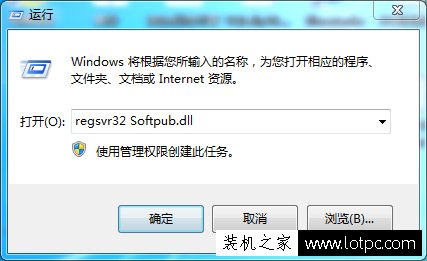
2.继续打开运行窗口,在运行窗口中输入“ regsvr32 Wintrust.dll ”,确认。 如下图所示:
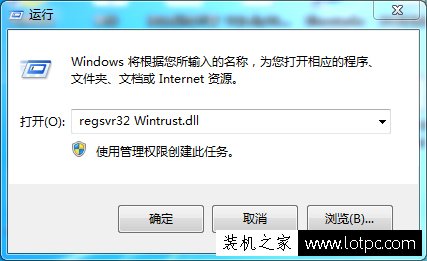
3.再次打开运行窗口,在运行窗口中输入“ regsvr32 Initpki.seo网站优化软件dll ”回车确认,点击 确定 完成操作。 如下图所示:
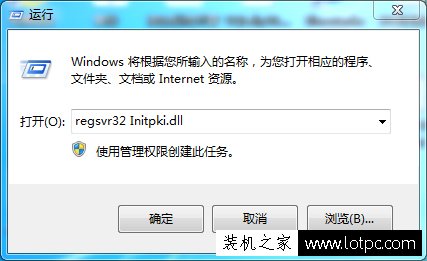
以上就是妙手电脑分享的Win7系统出现错误代码0x80004005的解决方法,如果在使用Win7系统的过程中,出现错误代码0x80004005的提示,不妨通过以上的方法来解决。
相关thinkpad电脑技术热线itgege知识共享社区的微博。声明: 本文由我的SEOUC技术文章主页发布于:2023-07-03 ,文章Win7系统出现错误代码0x80004005的解决方法,电脑故主要讲述解决方法,出现错误,Win网站建设源码以及服务器配置搭建相关技术文章。转载请保留链接: https://www.seouc.com/article/it_26316.html

















